Cài Chrome OS cho laptop cũ: Biến máy chậm thành Chromebook "thần tốc"
Cài Chrome OS cho laptop cũ: Biến laptop chậm thành máy chạy mượt thao tác dễ, giao diện nhẹ, xài sướng như mới.
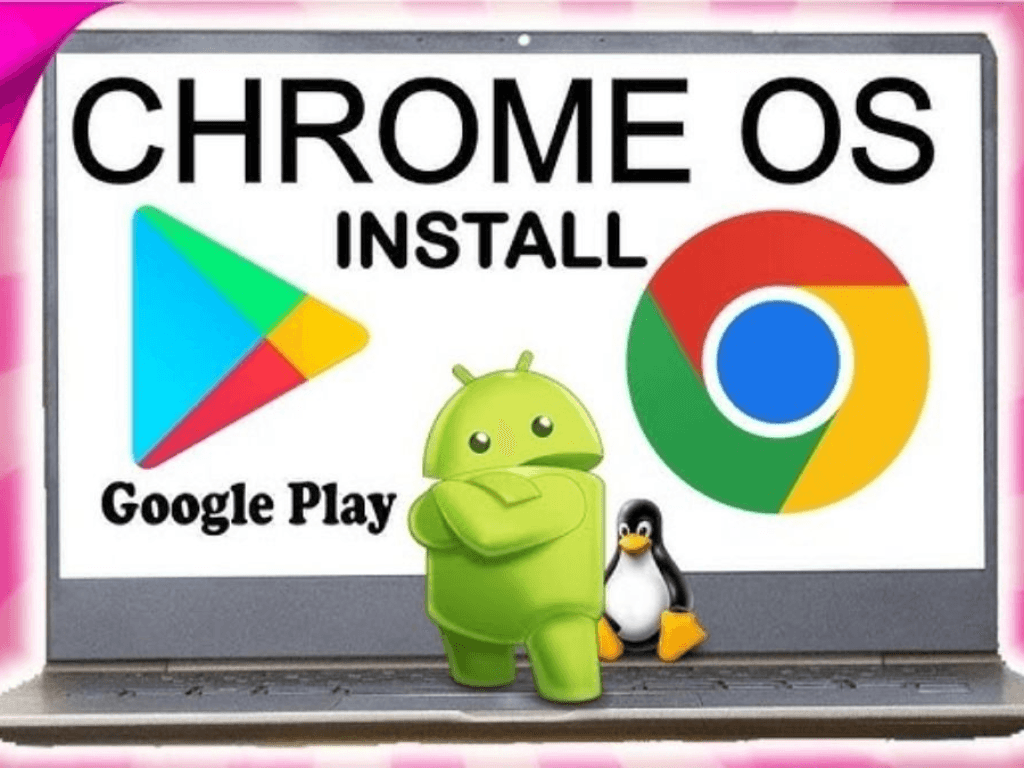
Bạn đang sở hữu một chiếc laptop cũ kỹ, khởi động chậm chạp và thường xuyên bị treo? Bạn muốn tìm một giải pháp để “hồi sinh” nó mà không tốn kém? Cài Chrome OS cho laptop cũ chính là câu trả lời. Với hệ điều hành siêu nhẹ, tối ưu cho các tác vụ trực tuyến, Chrome OS có thể biến chiếc máy tính chậm chạp của bạn thành một chiếc Chromebook "thần tốc". Bài viết này Điện máy Htech sẽ cung cấp cho bạn một cẩm nang chi tiết từ A đến Z về cách cài đặt và sử dụng hệ điều hành này.
Chrome OS là gì? Có gì đặc biệt so với Windows?
Chrome OS là một hệ điều hành dựa trên nền tảng Linux, được phát triển bởi Google. Chrome OS được thiết kế để hoạt động chủ yếu dựa trên trình duyệt Google Chrome và các ứng dụng web. Về bản chất, nó là một hệ điều hành "đám mây" (cloud-based), nơi hầu hết các ứng dụng và dữ liệu của bạn được lưu trữ trên Internet.
So sánh Chrome OS và Windows
Tiêu chí | Chrome OS | Windows |
|---|---|---|
Mục đích sử dụng | Tối ưu cho các tác vụ trực tuyến, duyệt web, email, làm việc với các ứng dụng Google (Docs, Sheets...). | Phù hợp với mọi tác vụ, từ làm việc văn phòng, chơi game, thiết kế đồ họa đến lập trình. |
Yêu cầu phần cứng | Rất thấp. Cần ít RAM và dung lượng ổ cứng. | Cao hơn. Cần nhiều tài nguyên để hoạt động mượt mà. |
Kho ứng dụng | Google Play Store (ứng dụng Android), Chrome Web Store, ứng dụng Linux. | Kho ứng dụng khổng lồ, bao gồm các phần mềm chuyên nghiệp. |
Bảo mật | Cao. Hệ điều hành tự động cập nhật, có nhiều lớp bảo vệ chống virus. | Tốt, nhưng người dùng cần chủ động cài đặt phần mềm diệt virus và cập nhật thường xuyên. |
Tốc độ | Khởi động và vận hành cực nhanh, do ít ứng dụng chạy nền. | Tốc độ phụ thuộc nhiều vào cấu hình phần cứng. |
Chrome OS có thể được xem là một "phiên bản lite" của một hệ điều hành, tập trung vào sự đơn giản, nhanh chóng và bảo mật, khác biệt hoàn toàn với triết lý đa năng của Windows.
Lợi ích khi cài Chrome OS cho laptop cũ
việc cài đặt Chrome OS cho laptop cũ mang lại nhiều lợi ích đáng kể, giúp "hồi sinh" chiếc máy tính chậm chạp của bạn. Dưới đây là những lợi ích chính:
Tốc độ và hiệu suất vượt trội
Đây là lợi ích lớn nhất. Chrome OS là một hệ điều hành siêu nhẹ, được tối ưu hóa để khởi động và vận hành cực nhanh. Với triết lý tập trung vào trình duyệt và các tác vụ trực tuyến, nó có rất ít ứng dụng chạy nền, giúp giải phóng tài nguyên hệ thống. Điều này giúp chiếc laptop cũ của bạn hoạt động mượt mà hơn rất nhiều so với khi chạy Windows.
Yêu cầu phần cứng cực thấp
Chrome OS được thiết kế để chạy trên những cấu hình phần cứng tối thiểu. Bài viết có đề cập rằng bạn chỉ cần một chiếc laptop có RAM 2GB, ổ cứng 16GB và vi xử lý cơ bản là đã có thể cài đặt và sử dụng trơn tru. Điều này biến nó trở thành giải pháp lý tưởng để tái sử dụng những chiếc máy tính đã cũ, không còn đủ mạnh để chạy các phiên bản Windows hiện đại.
Bảo mật cao và đáng tin cậy
Một ưu điểm nổi bật khác của Chrome OS là tính bảo mật. Hệ điều hành này có khả năng tự động cập nhật, giúp vá các lỗ hổng bảo mật ngay lập tức. Bên cạnh đó, nó còn có nhiều lớp bảo vệ chống virus được tích hợp sẵn, giúp bạn an tâm hơn khi duyệt web và làm việc trực tuyến mà không cần phải cài đặt thêm phần mềm diệt virus.
Hệ sinh thái ứng dụng phong phú
Mặc dù tập trung vào trình duyệt, Chrome OS vẫn có một kho ứng dụng đa dạng. Bạn có thể sử dụng các ứng dụng từ Google Play Store (ứng dụng Android), Chrome Web Store và thậm chí là các ứng dụng Linux. Điều này cho phép bạn tiếp cận hầu hết các ứng dụng phổ biến cho công việc văn phòng, giải trí và một số tác vụ chuyên sâu khác.
Tối ưu cho công việc và học tập trực tuyến
Nếu bạn chủ yếu sử dụng máy tính để duyệt web, làm việc với các ứng dụng của Google như Google Docs, Sheets, Slides, hoặc học tập trực tuyến, Chrome OS là lựa chọn hoàn hảo. Nó được thiết kế để hoạt động liền mạch với hệ sinh thái của Google, giúp đồng bộ dữ liệu và các thiết lập của bạn một cách nhanh chóng và hiệu quả.

Hướng dẫn cài đặt Chrome OS đơn giản từng bước
Để cài Chrome OS cho laptop, bạn có thể sử dụng các phiên bản mã nguồn mở như CloudReady (hiện đã là Chrome OS Flex) hoặc FydeOS. Dưới đây là các bước hướng dẫn cài đặt Chrome OS Flex, một phiên bản chính thức từ Google.
Chuẩn bị
Một chiếc laptop cũ có cấu hình tối thiểu: RAM 2GB, ổ cứng 16GB, chip Intel/AMD.
Một USB có dung lượng tối thiểu 8GB.
Một máy tính khác để tạo USB cài đặt.
Tải tiện ích "Chromebook Recovery Utility" trên trình duyệt Chrome.
Các bước cài đặt
Tạo USB cài đặt:
Mở trình duyệt Chrome trên máy tính thứ hai, tìm và cài đặt tiện ích "Chromebook Recovery Utility" từ Chrome Web Store.
Mở tiện ích, cắm USB vào và làm theo hướng dẫn. Tiện ích sẽ yêu cầu bạn chọn một model Chromebook, bạn hãy chọn "ChromeOS Flex" từ danh sách.
Tiện ích sẽ tự động tải file cài đặt và ghi vào USB. Quá trình này có thể mất một chút thời gian.
Khởi động từ USB:
Cắm USB vừa tạo vào chiếc laptop cũ bạn muốn cài đặt.
Khởi động lại máy. Lúc này, bạn cần truy cập vào menu boot (thường là các phím như F12, F10, Esc, F2 tùy vào hãng laptop) hoặc vào BIOS để ưu tiên khởi động từ USB.
Cài đặt Chrome OS Flex:
Sau khi khởi động từ USB, bạn sẽ thấy màn hình chào mừng của Chrome OS Flex.
Bạn có thể chọn "Try it first" để dùng thử hệ điều hành mà không cần cài đặt lên ổ cứng. Điều này rất hữu ích để bạn kiểm tra xem các thiết bị phần cứng (Wi-Fi, loa, camera...) có tương thích hay không.
Nếu bạn quyết định cài đặt vĩnh viễn, hãy chọn "Install Chrome OS Flex" và làm theo các bước hướng dẫn.
Thiết lập tài khoản:
Quá trình cài đặt hoàn tất, máy sẽ khởi động lại.
Lúc này, bạn chỉ cần đăng nhập bằng tài khoản Google của mình và bắt đầu sử dụng. Tất cả các thiết lập và dữ liệu của bạn sẽ được đồng bộ từ đám mây.
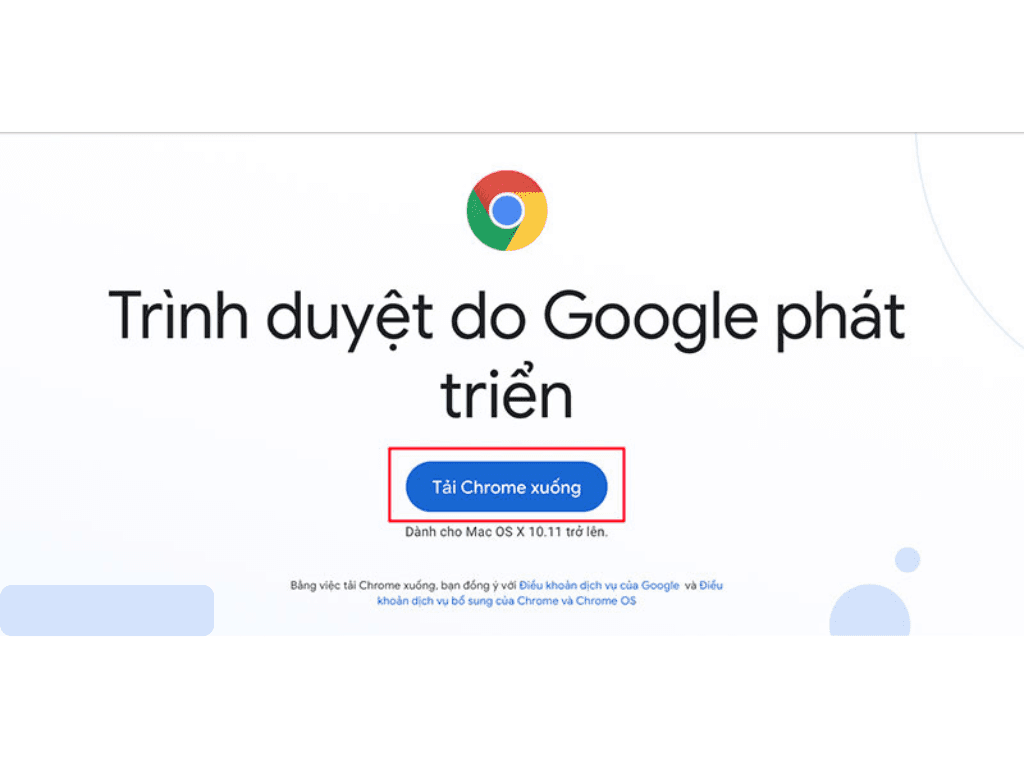
Những phần mềm thay thế Windows trên Chrome OS và hệ sinh thái ứng dụng
Khi đã cài Chrome OS cho laptop, bạn sẽ phải làm quen với một hệ sinh thái ứng dụng hoàn toàn mới. Tuy nhiên, đừng lo lắng vì Chrome OS có một kho ứng dụng vô cùng phong phú.
Làm việc văn phòng: Thay vì Microsoft Office, bạn có thể sử dụng bộ ứng dụng Google Workspace (Docs, Sheets, Slides) một cách mượt mà. Hầu hết các file Office đều có thể được mở và chỉnh sửa trên các ứng dụng này.
Thiết kế đồ họa: Thay vì Photoshop, bạn có thể dùng các ứng dụng web như Photopea, hoặc các ứng dụng Android như Snapseed, Pixlr.
Ghi chú và tổ chức công việc: Evernote, Google Keep là những lựa chọn tuyệt vời để ghi chú và quản lý công việc.
Lập trình: Với sự hỗ trợ của Linux (Beta), các lập trình viên có thể cài đặt và sử dụng các công cụ lập trình phổ biến như VS Code, Node.js.
Nhờ kho ứng dụng đa dạng từ Google Play Store, bạn có thể chạy hầu hết các ứng dụng Android yêu thích trên chiếc laptop cũ của mình.
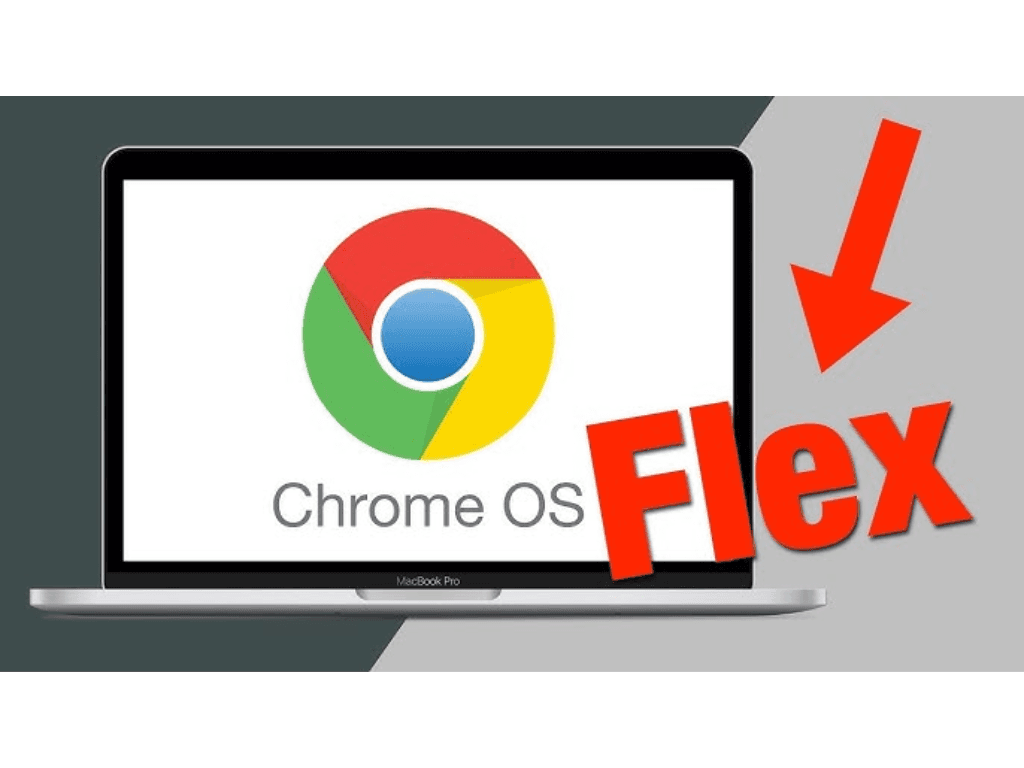
Có nên dùng Chrome OS làm hệ điều hành chính?
Đây là câu hỏi quan trọng nhất, và câu trả lời phụ thuộc hoàn toàn vào nhu cầu sử dụng của bạn.
Nên dùng nếu:
Bạn chủ yếu sử dụng máy tính để duyệt web, email, làm việc văn phòng, xem phim, nghe nhạc và các tác vụ trực tuyến đơn giản.
Bạn cần một chiếc laptop khởi động nhanh, bảo mật cao và hoạt động mượt mà.
Bạn đã quen thuộc với hệ sinh thái của Google (Gmail, Drive, Docs...).
Bạn muốn “hồi sinh” chiếc máy cũ chỉ để làm các công việc nhẹ nhàng. Hệ điều hành Chrome OS cho laptop cũ sẽ mang lại tốc độ và trải nghiệm mượt mà đáng kinh ngạc.
Không nên dùng nếu:
Bạn cần sử dụng các phần mềm chuyên dụng chỉ có trên Windows hoặc macOS, ví dụ như AutoCAD, Adobe Premiere Pro, các phần mềm lập trình nặng hoặc các tựa game yêu cầu cấu hình cao.
Bạn làm việc offline nhiều và cần lưu trữ dữ liệu lớn trên ổ cứng.
Bạn không có kết nối Internet ổn định.

Tóm lại, việc cách sử dụng hệ điều hành Chrome OS có phù hợp hay không tùy thuộc vào nhu cầu của mỗi người. Nếu bạn muốn “hồi sinh” chiếc máy cũ chỉ để duyệt web và làm việc nhẹ, đây là một lựa chọn không thể tuyệt vời hơn.
Hy vọng những thông tin trên đã giúp bạn có cái nhìn rõ hơn về cách cài Chrome OS cho laptop và đưa ra quyết định phù hợp nhất.
